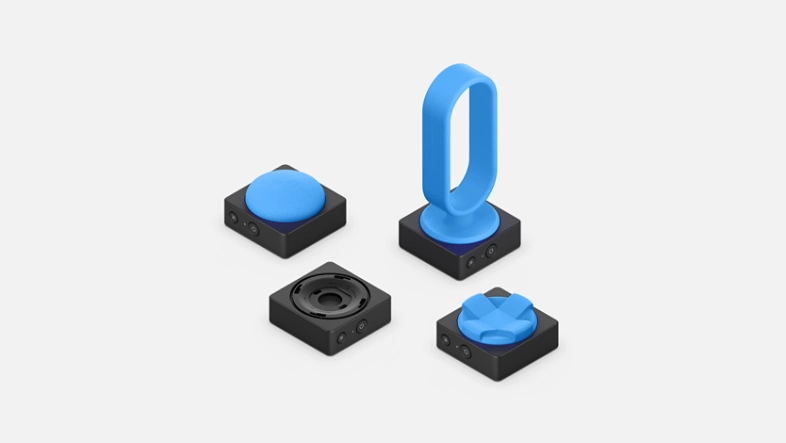微软自适应扩展坞
打造无需键盘的自定义输入
自适应扩展坞、无线按钮和有线开关可以替代传统键盘或对其进行补充,使你能够轻松创建专属的自定义输入工具,让一切尽在掌握。包括一个集中的自适应扩展坞,最多可与四个无线按钮和标准有线连接配对,让你能够设计出最适合自己的设置。
为无障碍而生
为你带来可完全自定义的体验,微软自适应配件助你满足自身需求。利用可以根据你的需求而发展成长的易用系统,释放潜能、跨越障碍和提高效率。

即插即用即走
设计轻盈纤薄,易于在各处安装和使用。微软自适应扩展坞可通过无线方式或 USB-C® 接口连接多达三台设备,也可无线连接多达四个微软自适应按钮。

易于设置和学习
微软自适应配件易于安装,3D 打印的组件连接方便。另外,扫描箱内二维码可以获取关于如何使用配件的内容。

助力行动不便的人士
创建适合你的输入工具。以自己的方式使用应用和在应用中导航,从而完成任务。按一下按钮即可激活一个序列宏,如“选择>复制>粘贴”。
功能和应用的供应情况可能因地区而异。
USB Type-C® 和 USB-C® 都是 USB Implementers Forum 的注册商标。
技术规格
尺寸 |
|
|---|---|
重量 |
0.048 千克(0.11 磅)
|
颜色 |
典雅黑
|
连接 |
|
蓝牙® 功能 |
|
LED 指示灯 |
|
认证 |
蓝牙® 5.1
|
推荐 |
|
其他自适应配件 |
|
兼容性 |
|
可充电电池 |
|
电池续航时间指示灯 |
|
按钮/控制 |
|
Microsoft 配件中心 |
自定义控制设置并指定可编程按钮(仅在 Windows 中可用)
|
包装清单 |
二维码、USB-C® 充电线、安全手册及保修文档
|
保修 |
1年有限保修1
|
常见问题
什么是微软自适应配件?
微软自适应配件是适应性强且易于使用的配件,支持你对自己的鼠标、键盘输入和快捷方式进行自定义,从而助你创建理想设置、提高工作效率并更有效地使用常用应用。 为了实现更多自定义,可通过 Shapeways 3D 打印进行其他设计。1
微软自适应配件的受众群体是谁?
所有人。 微软自适应配件由 Microsoft 与残障人士群体联合打造。 它们可以帮助除去传统鼠标和键盘可能给行动受限人士带来的不便,也适用于任何在使用 PC、平板电脑或手机时寻求新的效率提升方法的人士。
微软自适应配件是一个产品还是多个独立产品?
微软自适应配件是由多个独立产品构成的互联生态系统,它们既可单独使用,也可搭配使用,能够取代或增强给行动受限人士带来不便的传统鼠标和键盘输入,也适用于任何希望提升 PC 工作效率的人士。
微软自适应鼠标:一款自适应鼠标,可使用微软自适应鼠标尾座和拇指托或 3D 打印尾座进行量身定制。 1
微软自适应鼠标尾座和拇指托:微软自适应鼠标尾座和拇指托可轻松连接到微软自适应鼠标,打造出轻盈便携的传统鼠标。拇指托配件让你能够左右手随意切换。(微软自适应鼠标尾座和拇指托需要搭配微软自适应鼠标才能使用。)
微软自适应扩展坞:一个中央自适应扩展坞,最多可与四个无线自适应按钮和标准有线连接配对,让你能够设计出最适合自己的设置。 通过扩展坞和无线自适应按钮配对打造自定义输入,对传统键盘进行增强并提高你的工作效率
微软自适应按钮:具有 8 个数字输入的创新型无线按钮。你可按需选择方向键按钮、操纵杆按钮或双按钮,使用不同的按钮和顶部设计打造专属体验。 还可以通过 Shapeways 3D 打印进一步定制按钮顶部设计,以满足你的需求。1
(微软自适应方向键按钮、微软自适应操纵杆按钮和微软自适应双按钮需要搭配微软自适应扩展坞才能使用。)
微软自适应鼠标的工作原理是什么?
你可以使用微软自适应鼠标尾座和拇指托轻松将微软自适应鼠标转变为传统鼠标,或通过 3D 打印尾座定制一款真正适合你的鼠标。1 这款鼠标非常容易配对,可无线连接最多三台设备,亦支持 USB-C 端口连接。 你也可将其用作小巧的旅行鼠标。 了解详细信息 Microsoft 支持
微软尾座和拇指托的工作原理是什么?
微软自适应鼠标尾座和拇指托可轻松连接到微软自适应鼠标,打造出轻盈便携的传统鼠标。 拇指托配件可以拆卸,方便左右手随意切换。(微软自适应鼠标尾座和拇指托需要搭配微软自适应鼠标才能使用。) 了解详细信息 Microsoft 支持
微软自适应扩展坞的工作原理是什么?
自适应扩展坞可通过无线连接或 USB 端口与最多三台设备(如 Windows PC)以及最多四个 微软自适应按钮进行配对。 自适应扩展坞还可以通过 5 个 3.5 mm 端口连接到你当前使用的辅助技术装置,如第三方数字按钮和开关。 自适应扩展坞和自适应按钮可以帮助提高工作效率,支持打造自定义输入和快捷方式来减少按键,让你能够更有效地使用应用。 了解有关自适应扩展坞的详细信息 Microsoft 支持
微软自适应按钮的工作原理是什么?
自适应按钮可通过无线连接或 USB C 端口连接到微软自适应扩展坞。 自适应按钮和自适应扩展坞可以通过激活短序列或长序列宏来帮助提高工作效率,例如通过按单个按钮来完成“选择 → 复制 → 粘贴”。 了解有关自适应按钮的详细信息 Microsoft 支持
方向键按钮、操纵杆按钮或双按钮这些不同的自适应按钮之间有何区别? 如何知道应该选择哪一个?
你可以选择符合自身需求的按钮。大多数人都认为方向键按钮最实用。每个按钮的核心构造是相同的, 不同的只是顶部设计。了解有关自适应按钮的详细信息 Microsoft 支持
微软自适应配件是否单独出售?
是的,六款微软自适应配件都将单独出售。尽管各款微软自适应配件可互相搭配使用,但我们也支持客户仅选择所需组件来打造专属设置。
自适应鼠标尾座和拇指托是否需要与自适应鼠标一起购买?
如果你想要传统鼠标体验,则需要自适应鼠标才能使用鼠标尾座和拇指托。 你也可以将自适应鼠标作为独立鼠标使用,无需搭配自适应鼠标尾座和拇指托。 了解有关自适应鼠标的详细信息 了解有关自适应鼠标的详细信息 Microsoft 支持
自适应扩展坞是否需要与自适应按钮一起购买?
是的,必须具有自适应扩展坞才能连接和使用自适应按钮。 在此处了解详细信息 Microsoft 支持
微软自适应配件的可自定义程度如何?有哪些不同的自定义选项?
微软自适应配件提供完全可自定义的体验。微软自适应鼠标可以通过连接微软自适应鼠标尾座和拇指托来进行自定义,为你提供传统鼠标体验。
拇指托配件让你能够手随心动,左右手随意切换。可以连接由我们合作伙伴 Shapeways 的 3D 打印鼠标尾座,进一步定制鼠标。
按钮顶部也可以更换,你可以按需选择微软方向键按钮、操纵杆按钮或双按钮,通过不同的自适应按钮打造专属体验。
你还可以借助面向特定需求而优化的 Shapeways1 3D 打印功能,进行更多个性化按钮顶部设计。
除了外观自定义之外,按钮上的 8 个数字输入和 5 个 3.5 mm 端口也支持完全自定义。
例如,你可以通过激活序列宏来提高工作效率,比如通过按单个按钮来完成“选择 → 高亮显示 → 复制 → 粘贴”。
微软自适应配件如何拆卸?
可以为微软自适应鼠标定制不同的鼠标尾座。可通过鼠标的弹出按钮拆掉鼠标背面,然后轻松连接微软自适应鼠标尾座和拇指托或 Shapeways 3D 打印鼠标尾座。 1 你可以通过 Shapeways 3D 打印按钮顶部设计,为微软自适应按钮更换不同的顶部。1 要更换顶部,只需轻轻旋转并取下顶部。了解详细信息 Microsoft 支持
微软自适应配件是否兼容非 Surface 设备?
微软自适应配件适用于所有 Windows 10/11、MacOS、iOS、Chrome 和 Android 设备。2
(必须先在 Windows PC 上使用 Microsoft 配件中心进行配置。)